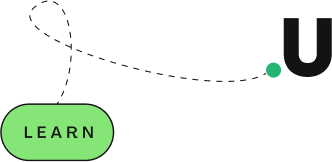על כלי בינה מלאכותית והטכנולוגיה העתידנית הזו כנראה שכבר יצא לכם לשמוע, ואם אתם מתעניינים בתחום, אז כנראה שגם השם Midjourney הוא לא חדש שלכם. ככל שעובר הזמן, תוכנת הבינה המלאכותית הזו תופסת נתח משמעותי יותר בעולם העיצוב הדיגיטלי, כשאת התוצרים אפשר לראות בימינו אפילו בשערים של מגזינים גדולים ומוכרים. למעשה, אם כבר יצא לכם לגלול בפיד באחת הרשתות החברתיות היום, סביר להניח שכבר נתקלתם בתוצר אחד שלה לפחות ואולי אפילו לא ידעתם.
על רגל אחת, עם מידג׳רני תוכלו ליצור תמונות ועיצובים גרפיים ברמה גבוהה, גם עם אפס ידע והבנה בעיצוב. עם מידג׳רני, קידום ברשתות, עיצוב לאתרים, גרפיקות לעסקים ותוצרים ויזואליים הם דבר שכל אחד יכול לעשות וממש כאן תוכלו לעשות את הצעדים הראשונים שלכם. רגע לפני שניגש לנושא לשמו התכנסנו, בואו נכיר קצת יותר לעומק את מידג׳רני ונבין מה בדיוק היא מאפשרת לנו לעשות.
מה זה מידג׳רני?
מידג׳רני היא תוכנת בינה מלאכותית המאפשרת יצירת תמונות דרך תיאורים של טקסט. הכלי עצמו פותח בשנת 2022 ומאז ועד היום, בכל כמה חודשים יוצאת גרסה חדשה ומשופרת לאלגוריתם. בפועל, מדובר באחד מכלי ה-AI הכי מוצלחים כיום ליצירת תמונות וגרפיקה.
מה אפשר לעשות עם Midjourney? בגדול הכל. בתחילת הדרך הרבה חברות ועסקים השתמשו בכלי לייצור תוכן שיווקי. עם הזמן הוא הפך לכלי המועדף על אדריכלים ומעצבים שמייצרים באמצעותו אילוסטרציות מושלמות ללקוחות שלהם. בגיליון יוני של שנת 2022, עמוד השער של מגזין בריטי גדול עוצב באמצעות התוכנה, מה שהוביל ללא מעט פרסומים דומים בהמשך עם קריקטורות, פינות קומיקס ומהדורות פרינט מיוחדות שכולן נעשו באמצעות התוכנה.

אז איך משתמשים במידג׳רני אתם שואלים? זה הזמן לגלות עם מדריך מידג׳רני מפורט למתחילים.
Midjourney למתחילים – צעד אחר צעד
אז קודם כל חשוב לדעת שזה לא משנה מי אתם ומה הניסיון שלכם ביצירת גרפיקה או בבינה מלאכותית, גם אתם יכולים להשתמש במידג׳רני ולקבל תוצרים מדהימים. הכלי הזה הוא לא כלי של גרפיקאים או מתכנתים, אלא כזה שנוצר כדי לאפשר לכל אדם להשתמש בו. בואו נעבור עכשיו על כל הצעדים בתהליך:
1. מצטרפים לשרת הדיסקורד של מידג׳רני:
כדי להשתמש בכלי הזה, צריך להכיר את הדיסקורד שלו. אפשר להיכנס לאתר דרך הדפדפן בטלפון או במחשב או לחלופין להוריד את האפליקציה למכשיר. בשלב הזה צריך לאשר את תנאי השירות ומשם ממשיכים ישירות על השרת באמצעותו מופעל הבוט של מידג׳רני.
2. מומלץ ליצור שרת אישי:
כדי להשתמש בראש שקט ובצורה חלקה במידג׳רני, מומלץ בחום ליצור שרת אישי, מה שנוכל לעשות דרך הסרגל שנמצא בצד שמאל של הממשק. בנקודה הזאת אפשר לבחור בין שתי אפשרויות – יצירת שרת פרטי לנו ולחברים או עבור קהילה ואז גם נותנים שם לשרת.
3. רכישת מנוי:
רגע לפני שנוכל להתחיל וליצור, עלינו לרכוש מנוי שיאפשר לנו את זה. מקלידים בדיסקורד / ובוחרים באופציה Subscribe. לוחצים אנטר ומחכים לקבלת לינק בתגובה שיוביל אותנו לאתר מידג׳רני, שם נוכל לבחור באחת מהתוכניות הקיימות. אחרי הבחירה אפשר לחזור לדיסקורד ולהתחיל ולהתחיל ליצור.
4. יוצרים את האימג׳ הראשון:
לוחצים שוב על סמן / ומוסיפים את הפקודה Imagine. לאחריה תופיע המילה Prompt, מה שאומר שזה הזמן שלנו לכתוב את התיאור של הדימוי שאנחנו רוצים לייצר (באנגלית כמובן). רגע לפני שאתם לוחצים אנטר ומשגרים את הפקודה, שימו לב שלא עברתם על הכללים של מידג׳רני כמו שימוש לרעה, תוכן למבוגרים, תמונות עירום וכן הלאה. בדרך כלל לוקח לבוט דקה או שתיים להפיק תמונה המחולקת לארבע ומציעה ארבע גרסאות שונות לתיאור שהזנו. בשלב הראשון נראה את הבסיס של התמונה ומרגע לרגע המראה ישתפר עד שתתקבל התוצאה הסופית.
5. בחירת גרסה ושדרוג התמונה:
כשהתוכנה תסיים, יופיעו על המסך שמונה כפתורים שונים, באמצעותם נוכל לשדרג את התמונה או לבחור גרסה מסוימת של היצירה. בשורת כפתורי ה-V (Version) נוכל לבחור גרסה אחת מתוך הארבע וליצור ממנה ארבע גרסאות נוספות ומשופרות אפילו יותר. מנגד, נוכל לבחור באחד מארבעת כפתורי ה-U (Upscaling) ולקבל גרסה איכותית יותר של אחת מהתמונות לפי הבחירה שלנו.
6. שמירת התמונה:
אחרי שבחרנו בגרסה הרצויה, זה הזמן לשמור את היצירה. לוחצים על התמונה כדי לפתוח אותה בגודל מלא ולאחר מכן מקליקים על הלחצן הימני ובוחרים את האופציה של שמירת תמונה במחשב. בגרסת המובייל אפשר להקיש על התמונה ולבחור בסמל ההורדה שתישמר ישירות בגלריה.
פקודות ופרמטרים
כשרוצים להבין לעומק איך ליצור תמונה ב-AI ובפרט במידג׳רני, חשוב מאד להכיר פקודות ופרמטרים נפוצים שהם למעשה הוראות שמזינים בדיסקורד המסייעות לנו ליצור את מה שאנחנו רוצים. הנה כמה פקודות ופרמטרים כאלו שחשוב להכיר:
פקודות:
- /imagine: הפקודה השימושית ביותר שבאמצעותה אנחנו יוצרים את התמונה שנרצה לקבל. אחרי שכתבנו את הפקודה הזו אפשר להכניס את התיאור הרצוי.
- /Help: פקודה מאפשרת לצפות במידע שימוש בנוגע לבוט.
- /Info: פקודה המאפשרת לצפות במידע שימושי בנוגע לבוט ולחשבון.
- /Fast: פקודה שתעביר אותנו למצב יצירה מהיר על בסיס זמן GPU.
- /Private: הפקודה הזו מאפשרת ליצור תמונות מבלי שיוצגו לשאר המשתמשים כפי שקורה בברירת המחדל. הפקודה הזו פתוחה אך ורק למשתמשים ברמת המחיר הגבוה ביותר ואם רוצים לבטל אותה יש להזין פקודת /Public.
פרמטרים:
- הוספת פרמטר ar אחרי ה- Promptתאפשר לנו לשנות את מימדי התמונה ויחס הגבוה (3:2, 16:9, 4:3 וכו׳).
- בברירת המחדל, הבוט של מידג׳רני נותן משקל שווה לכל אלמנט בתיאור שהזנו. אם נרצה שאלמנט מסוים יהיה מרכזי יותר ביחס לאחרים נוכל להוסיף פעמים : ולאחר מכן מספר ובכך להגדיר איזה נפח יתפוס כל אלמנט. למשל: Crocodile in the river::3 and ducks:1. ככה נקבל תמונה שבה התנין יקבל יחס גדול פי שלושה ביחס לברווזים.
- אם לא נגדיר אחרת, הבוט של מידג׳רני עשוי להוסיף אלמנטים לתמונה שלא ביקשנו. אם אנחנו רוצים תמונה של שמיים ריקים למשל, נוכל להשתמש בפרמטר -no באופן הבא: Sky – no clouds and birds.
שימו לב לזכויות יוצרים
Midjourney AI הוא כלי מעולה שמאפשר לנו להפיק יצירות ברמה גבוהה, אבל חשוב מאד לשים לב לכללי זכויות היוצרים. כך למשל ניתן ליצור 25 תמונות ללא עלות בהן ניתן להשתמש לכל שימוש שאינו מסחרי וזאת בתנאי שנותנים קרדיט למידג׳רני לפי תנאים מסוימים. משתמשים בתשלום רשאים לעשות בתמונות גם שימוש מסחרי, כל עוד לא מדובר בחברה שהכנסותיה עולות על מיליון דולר בשנה. עם זאת, ישנם כללים וחוקים ספציפיים ולפני שעושים כל שימוש מסחרי בתמונות, חשוב מאד לקרוא את התקנון ולוודא שאתם בצד הבטוח.
AI למתקדמים
עכשיו כשאתם מבינים איך יוצרים תמונה בבינה מלאכותית, זה הזמן להיכנס לתוכנה ולהתחיל להשתעשע קצת עם הפיצ׳רים השונים. ואם אתם רוצים לקחת את הידע והכישורים שלכם לשלב הבא, אצלנו בהאקריו החממה למקצועות ההייטק, במסגרת לימודי עיצוב גרפי בשילוב בינה מלאכותית, תוכלו להעמיק וללמוד את תוכנת Midjurney בצורה המקצועית והפרקטית ביותר וגם תכירו כלים מתקדמים נוספים לעיצוב ואנימציה.
רוצים לדעת עוד? אנחנו כאן בשבילכם.
קורס אנימציה בתלת מימד משולב עם קורס גיימינג ופיתוח משחקים | בשילוב כלי AIקורס UX/UI – אפיון חווית משתמש ועיצוב לדיגיטל | בשילוב כלי AIקורס גיימינג ופיתוח משחקים | בשילוב כלי AIקורס אנימציה בתלת מימד (התמחות ב-ART ו-3D למשחקים) | בשילוב כלי AIקורס שיווק דיגיטלי – מאסטר בשיווק ופרסום דיגיטלי | בשילוב כלי AIקורס עיצוב גרפי – המסלול המלא למעצב בדיגיטל